win10图片查看器位置
(windows图片查看器在哪里?
方法1:手动添加注册表按住【Win】 【R】打开操作窗口输入<regedit>,点击确定,打开注册表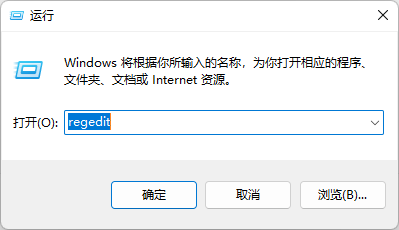
运行
注册表编辑器界面,依次打开\\HKEY_LOCAL_MACHINE\\SOFTWARE\\Microsoft\\Windows Photo Viewer\\Capabilities\\FileAssociations目录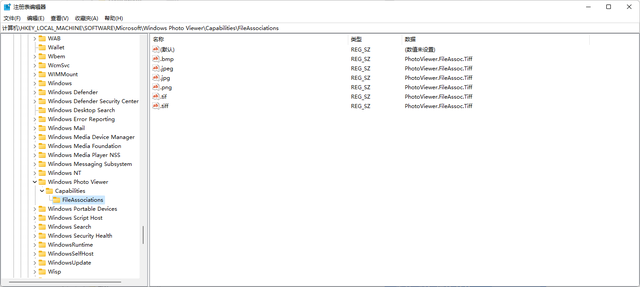
注册表目录
在FileAssociations目录中,你可以看到一些照片后缀的文件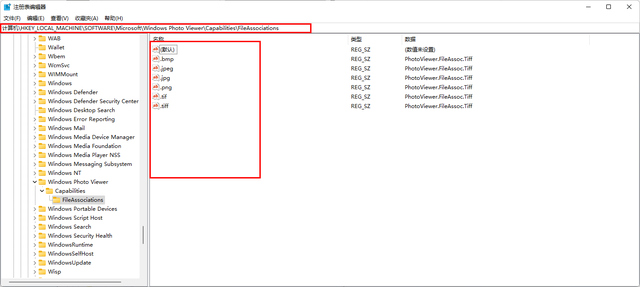
FileAssociations目录
双击相应格式文件,修改数值数据<PhotoViewer.FileAssoc.Tiff>,点击确定,格式以照片查看器的形式完成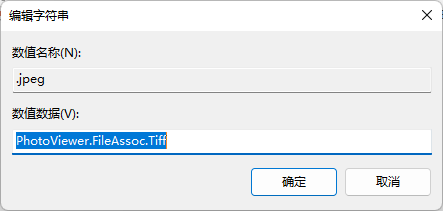
修改格式文件
如果FileAssociations目录中没有图片格式需要修改,可以在空白处右键,新建>字符串值,命名为所需的图片格式(如:.bmp),双击文件,修改数值数据为<PhotoViewer.FileAssoc.Tiff>点击确定后,完成修改。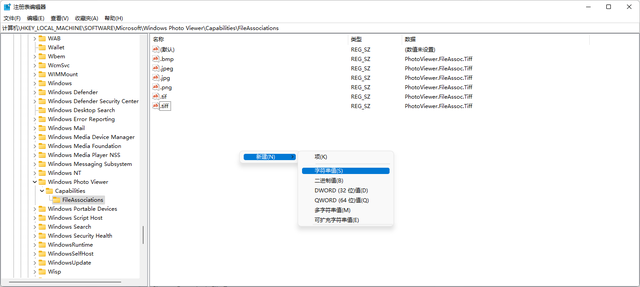
新字符串值
方法二:注册表自动写入复制记事本复制以下代码,粘贴在新建的记事本上Windows Registry Editor Version 5.00 ; Change Extension's File Type[HKEY_CURRENT_USER\\Software\\Classes\\.jpg]@="PhotoViewer.FileAssoc.Tiff" ; Change Extension's File Type[HKEY_CURRENT_USER\\Software\\Classes\\.jpeg]@="PhotoViewer.FileAssoc.Tiff" ; Change Extension's File Type[HKEY_CURRENT_USER\\Software\\Classes\\.gif]@="PhotoViewer.FileAssoc.Tiff" ; Change Extension's File Type[HKEY_CURRENT_USER\\Software\\Classes\\.png]@="PhotoViewer.FileAssoc.Tiff" ; Change Extension's File Type[HKEY_CURRENT_USER\\Software\\Classes\\.bmp]@="PhotoViewer.FileAssoc.Tiff" ; Change Extension's File Type[HKEY_CURRENT_USER\\Software\\Classes\\.tiff]@="PhotoViewer.FileAssoc.Tiff" ; Change Extension's File Type[HKEY_CURRENT_USER\\Software\\Classes\\.ico]@="PhotoViewer.FileAssoc.Tiff"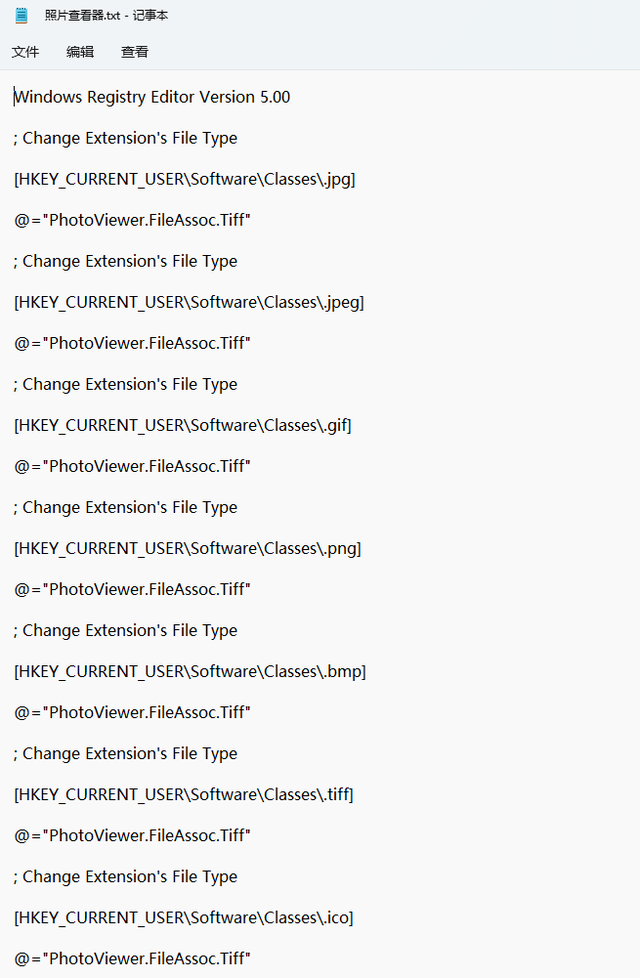
记事本
保存文件,将记事本格式改为.reg双击运行,点击<是>,注册表变更完成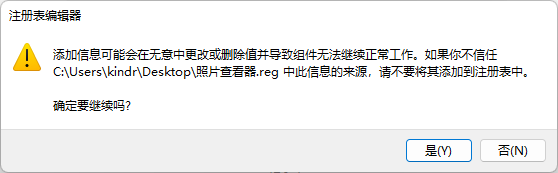 方法三:使用批处理新建记事本复制以下代码,粘贴在新建的记事本上
方法三:使用批处理新建记事本复制以下代码,粘贴在新建的记事本上@echo off&cd\\&color 0a&clsecho 恢复Win10照片查看器reg add "HKLM\\SOFTWARE\\Microsoft\\Windows Photo Viewer\\Capabilities\\FileAssociations" /v ".jpg" /t REG_SZ /d PhotoViewer.FileAssoc.Tiff /freg add "HKLM\\SOFTWARE\\Microsoft\\Windows Photo Viewer\\Capabilities\\FileAssociations" /v ".jpeg" /t REG_SZ /d PhotoViewer.FileAssoc.Tiff /freg add "HKLM\\SOFTWARE\\Microsoft\\Windows Photo Viewer\\Capabilities\\FileAssociations" /v ".bmp" /t REG_SZ /d PhotoViewer.FileAssoc.Tiff /freg add "HKLM\\SOFTWARE\\Microsoft\\Windows Photo Viewer\\Capabilities\\FileAssociations" /v ".png" /t REG_SZ /d PhotoViewer.FileAssoc.Tiff /fecho 双击或右击图片,选择照片查看器pause保存文件,将记事本格式改为.bat双击操作完成注册并写入
回复私信的关键【注册表】or 【照片查看器】一键写入文件。